Comment réduire l'utilisation des données de WhatsApp
Table des matières
De nos jours, étant donné que bon nombre de nos tâches quotidiennes dépendent d'Internet, il est naturel de rechercher un moyen de réduire les coûts d'Internet en réduisant la consommation de données. WhatsApp est un messager populaire que de nombreuses personnes utilisent de nos jours pour leurs communications personnelles et professionnelles. Fait intéressant, grâce à des astuces simples, les données consommées par WhatsApp peuvent être considérablement réduites.
Si vous êtes un utilisateur constant de WhatsApp et que vous cherchez des moyens de réduire vos coûts d'utilisation d'Internet, rejoignez-nous dans cet article.
Astuces pour réduire l'utilisation des données de WhatsApp
Dans cet article, nous souhaitons présenter 3 solutions pratiques et utiles, grâce auxquelles vous pouvez réduire considérablement la quantité de données utilisées dans votre WhatsApp.
Solution 1) Réduire l'utilisation des données des appels vocaux et vidéo WhatsApp
L'un des atouts des messageries WhatsApp est la possibilité de passer des appels vocaux et vidéo.Une grande partie de l'utilisation des données de WhatsApp est due aux appels vocaux et vidéo de WhatsApp. Mais la bonne nouvelle est qu'il existe un moyen de réduire la consommation de données lors de l'utilisation de données mobiles dans le cadre d'appels vocaux et vidéo.
Pour utiliser cette fonctionnalité, il vous suffit de suivre les étapes ci-dessous.
Ouvrez WhatsApp et saisissezparamètresdans les trois premiers points de la page.
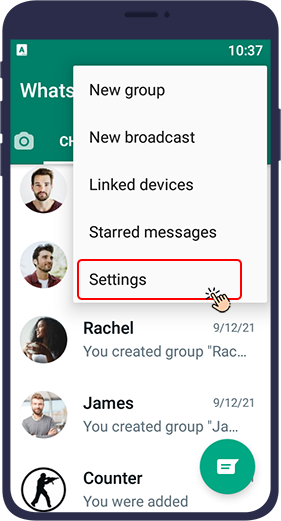
Ouvrez ensuiteStockage et données.
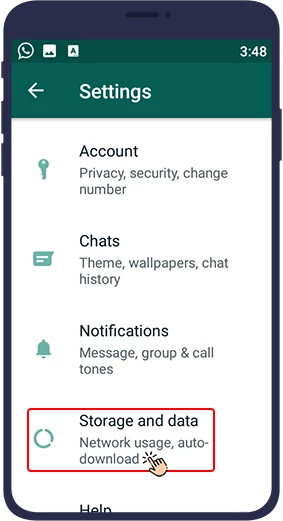
Dans cette section, vous devez activer le boutonUtilisez moins de données. L'activation de cette option signifie que WhatsApp consommera moins de vos données mobiles Internet lors des appels vocaux et vidéo.
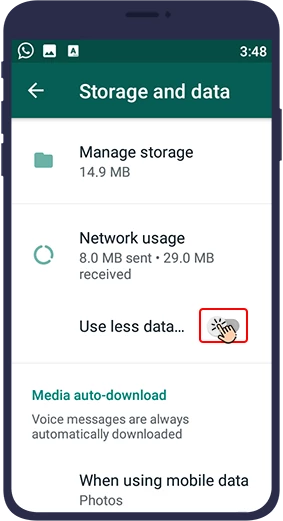
Solution 2) Exclure les vidéos de la sauvegarde WhatsApp
You know that WhatsApp uses the Internet to back up your information on WhatsApp. We've covered this in detail in the article “How to Backup WhatsApp Information”, but here we are going to point out some of the things that can be done when backing up WhatsApp to reduce your Internet usage.
Lorsque vous effectuez une sauvegarde de WhatsApp, toutes les informations de vos discussions WhatsApp, y compris les vidéos, les photos, les fichiers audio et texte, etc. sont stockées. Vous devez savoir que les fichiers vidéo sont plus volumineux que les autres et que leur enregistrement en sauvegarde utilise plus de données.
Vous pouvez réduire l'utilisation de vos données de sauvegarde WhatsApp en désactivant la sauvegarde des fichiers vidéo dans votre chat WhatsApp. Il vous suffit de suivre les étapes ci-dessous.
Ouvrez WhatsApp, puis accédez àparamètresà partir des trois points en haut à droite de la page.
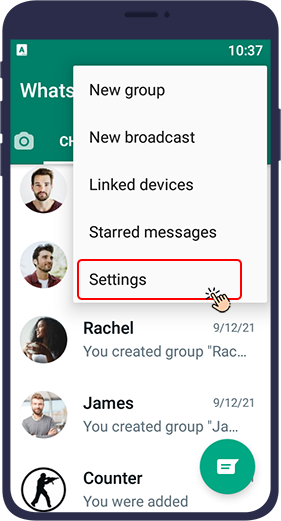
Ouvrez le dossierdiscussionsonglet.
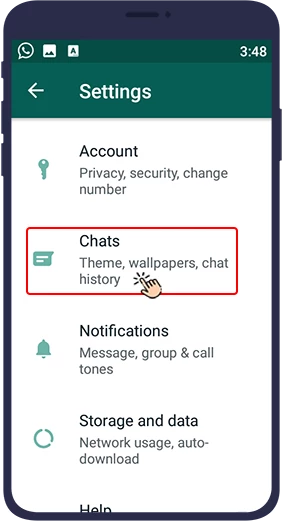
EntrezSauvegarde du chat.
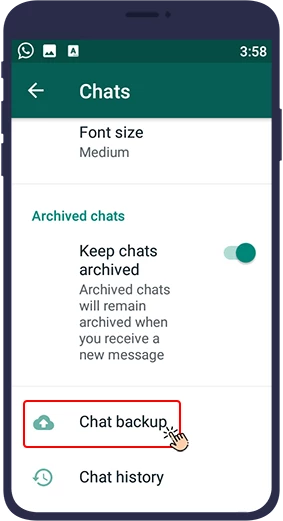
Il s'agit de la pageParamètres de sauvegarde de WhatsApp. La dernière option estInclure des vidéos. En désactivant cette option, les vidéos de votre chat WhatsApp ne seront pas sauvegardées et, par conséquent, les données utilisées pour sauvegarder WhatsApp sur votre téléphone seront réduites.
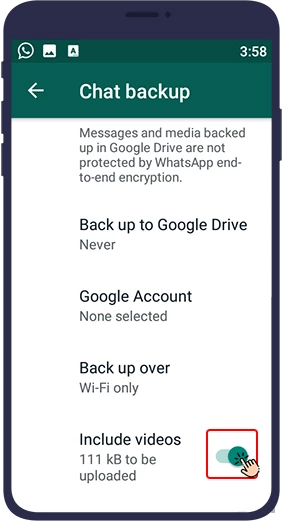
Solution 3) Désactiver le téléchargement automatique de photos et de vidéos
Vous devez savoir queles photos et vidéos seront téléchargées automatiquement après avoir été reçues sur WhatsApp. En fait, il s'agit des paramètres par défaut de WhatsApp. Ce problème est dû à l'occupation indésirable d'une grande partie de la mémoire de votre téléphone et à la consommation élevée de données Internet. Il est préférable de désactiver le téléchargement automatique d'images et de vidéos en modifiant les paramètres de WhatsApp.
Pour ce faire, il vous suffit de suivre les étapes ci-dessous.
Connectez-vous à WhatsApp et ouvrezparamètresen haut à droite de la page.
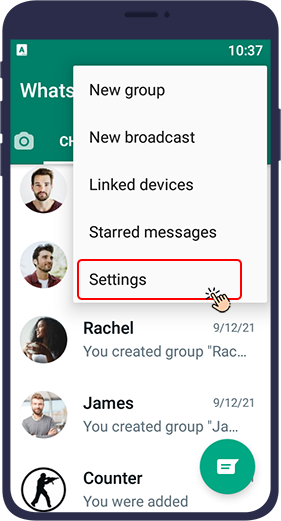
Sélectionnez ensuiteStockage et données.
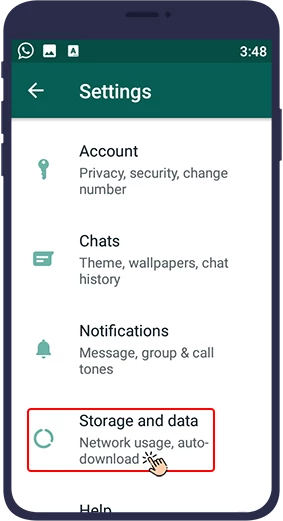
Dans letéléchargement automatique des médiassection, vous verrez trois options.
1. Lors de l'utilisation de données mobiles
2. Lorsque vous êtes connecté au Wi-Fi.
3. En itinérance
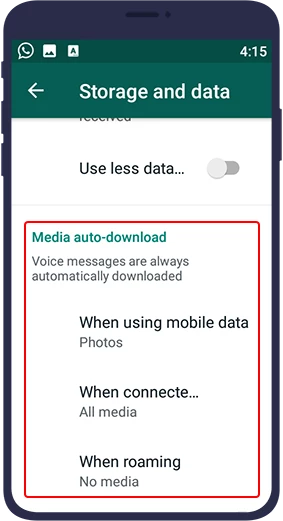
Dans la première option, vous pouvez désactiver le téléchargement automatiquelors de l'utilisation de données mobiles.Appuyez simplement sur cette option et, dans la fenêtre qui apparaît, cochez la case à côté de ceux que vous ne souhaitez pas télécharger automatiquement : photos, fichiers audio, vidéos et documents.
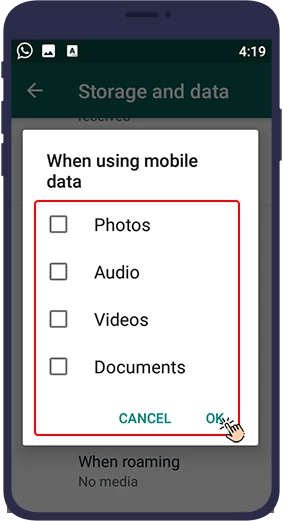
La deuxième option consiste à désactiver le téléchargement automatique de photos, de vidéos, de fichiers audio et de documentslorsque vous utilisez le WiFi.Décochez simplement l'une des options pour désactiver le téléchargement automatique lorsque vous utilisezWi-Fi.
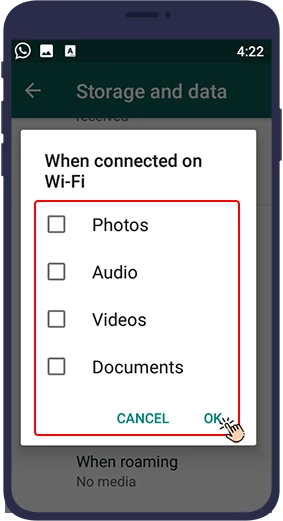
Remarque importante
Il convient de noter que les messages vocaux sont toujours téléchargés automatiquement dans WhatsApp et que vous ne pouvez pas modifier les paramètres pour arrêter le téléchargement automatique des messages vocaux dans votre chat WhatsApp.
Dans cet article, nous vous avons enseigné 3 méthodes pratiques pour réduire l'utilisation des données de WhatsApp. Nous espérons que cet article vous sera utile et qu'il vous aidera à réduire vos coûts d'Internet.
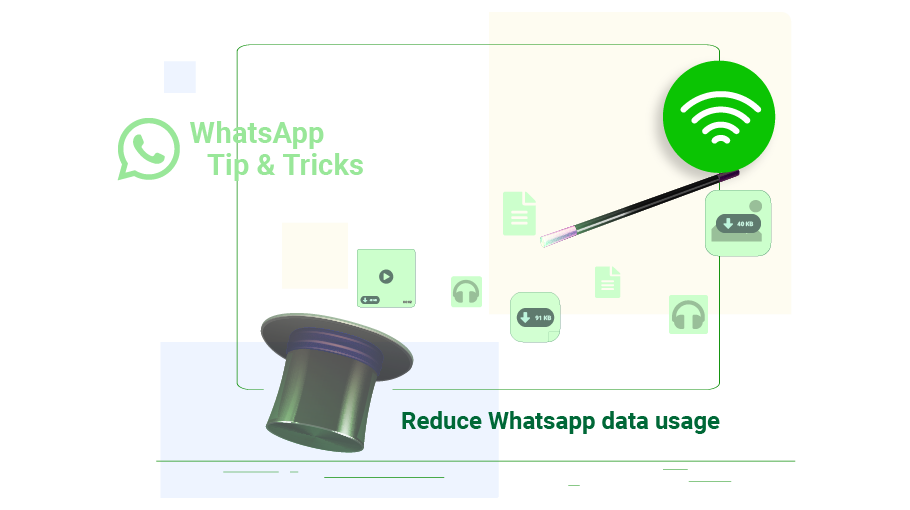
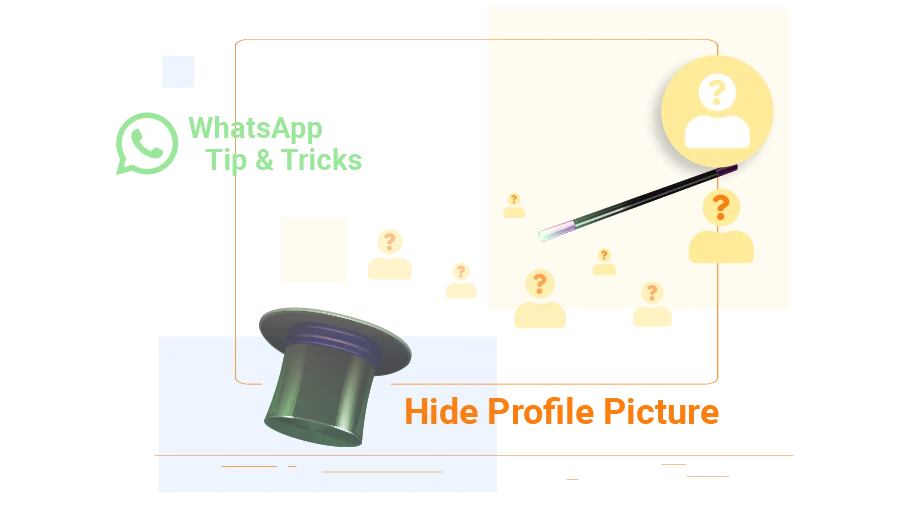
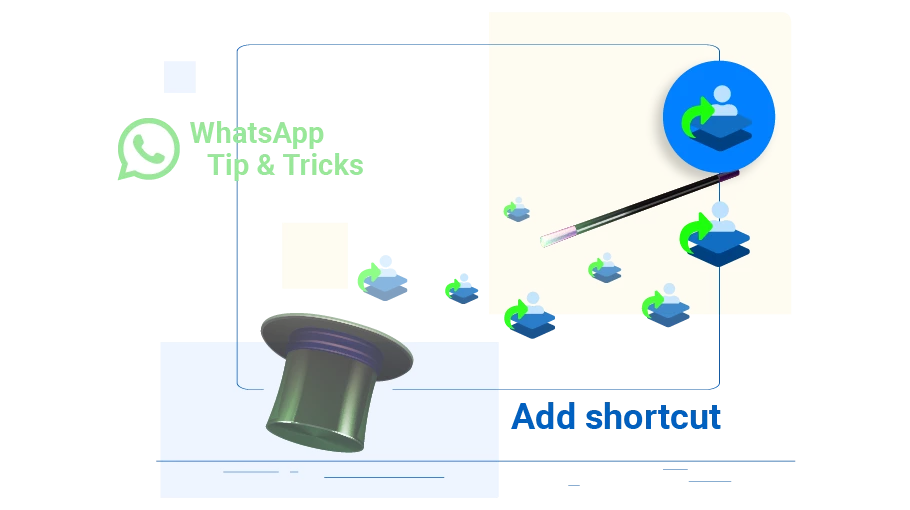
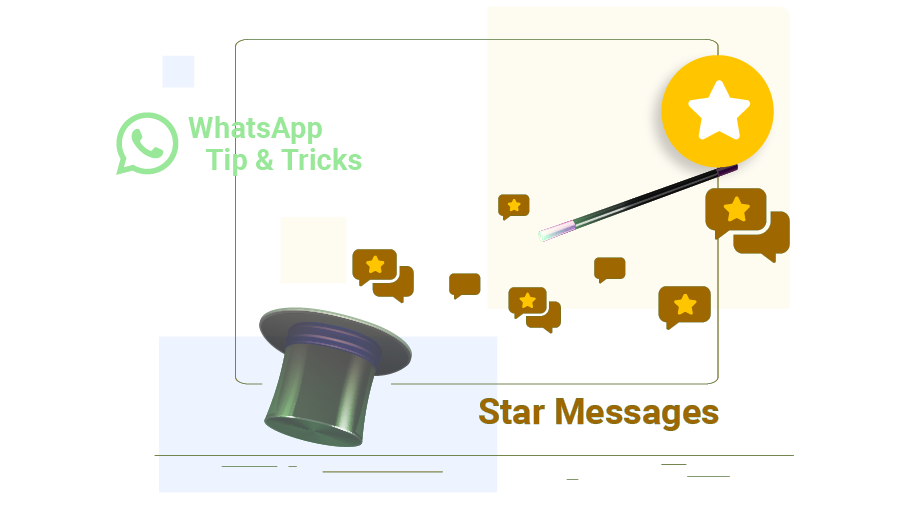
Very excellent blog, help complete and grow knowledge about technology new updates while use Whatsapp services, our vision grow your business through WhatsApp service and latest technology Thanks, Regards Aclmobile
Your blog is beneficial in our service that thanks a lot for that, In this way our service Whatsapp related quires in your business resolver and take access Thanks, Regards Aclmobile
Merci beaucoup de votre attention.